Pour l’instant pour les Mac OS 10.5

FreeTunes (version beta) vous permet très simplement, sans fil et sans borne Airport, de diffuser votre bibliothèque iTunes sur votre téléviseur, par le biais de la Freebox.
C’est le système du Freeplayer qui est utilisé pour le transfert.
Voici un petit tutoriel pour que tout se passe pour le mieux.
A noter qu’il faut être sous Mac OS 10.5 minimum.
1/ Vérifiez l’IP du Freeplayer :
![]() Allez dans les Préférences Système du Mac, puis dans « Réseau ».
Allez dans les Préférences Système du Mac, puis dans « Réseau ».
![]() Notez l’Adresse IP allouée à votre Mac (en exemple ci-dessous : 192.168.0.12).
Notez l’Adresse IP allouée à votre Mac (en exemple ci-dessous : 192.168.0.12).
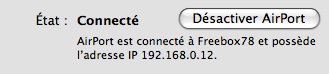
![]() Allez dans votre compte Free via : ce lien
Allez dans votre compte Free via : ce lien
![]() Allez dans le menu « Internet » et « Configurer mon routeur Freebox ».
Allez dans le menu « Internet » et « Configurer mon routeur Freebox ».
![]() Assurez-vous que l’IP du Freeplayer indiquée sur cette page soit la même que celle relevée plus haut. Corrigez si nécessaire.
Assurez-vous que l’IP du Freeplayer indiquée sur cette page soit la même que celle relevée plus haut. Corrigez si nécessaire.
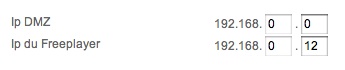
![]() Si vous avez corrigé, n’oubliez pas de valider la modification en bas de la page et de rebooter électriquement une fois votre Freebox.
Si vous avez corrigé, n’oubliez pas de valider la modification en bas de la page et de rebooter électriquement une fois votre Freebox.
2/ Téléchargez QuickTime Broadcaster : ici et installez-le.
3/ Téléchargez FreeTunes : ici
4/ Lancez FreeTunes.
L’application vous proposera (si vous ne l’avez pas déjà), d’installer SoundFlower automatiquement.
Une fois terminé, il faut redémarrer le Mac.
5/ Lancez FreeTunes.
Une fois FreeTunes ouvert dans votre barre de menus, iTunes se lance automatiquement, ainsi que QuickTime Broadcaster.
![]()
Allez sur le menu Freeplayer de Freebox TV, puis cliquez sur « Se connecter au Freeplayer ».
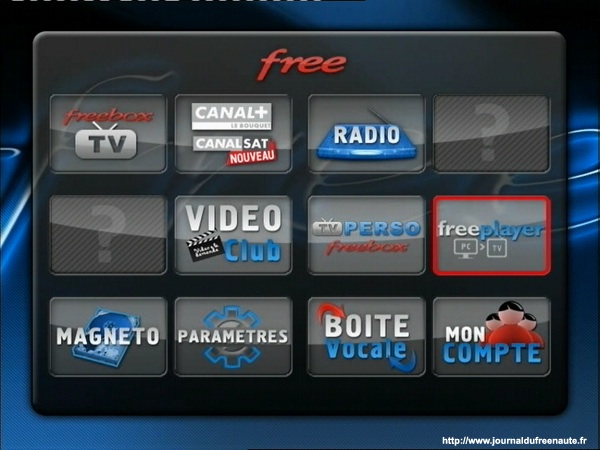
Une roulette de chargement s’affiche quelques secondes, puis un message vous invite à lancer une musique dans iTunes.
La magie opère et le son sort de votre téléviseur, avec même les informations sur le morceau que vous écoutez (interprète et titre de la chanson).
6/ Pilotez le tout via votre iPhone.
Grâce à l’application Remote pour iPhone, ce dernier peut également devenir une vraie télécommande pour iTunes.
Téléchargez-la gratuitement sur l’AppStore : ici
Bravo à l’auteur.
Vous pouvez visiter son site ici
Topic dédié sur le forum : ici
